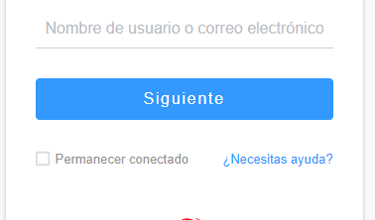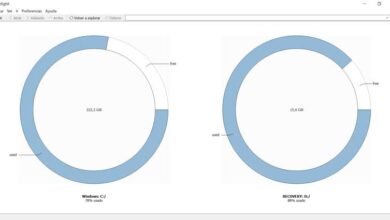Ajoutez des formes et des dessins personnalisés à Docs, Google Word
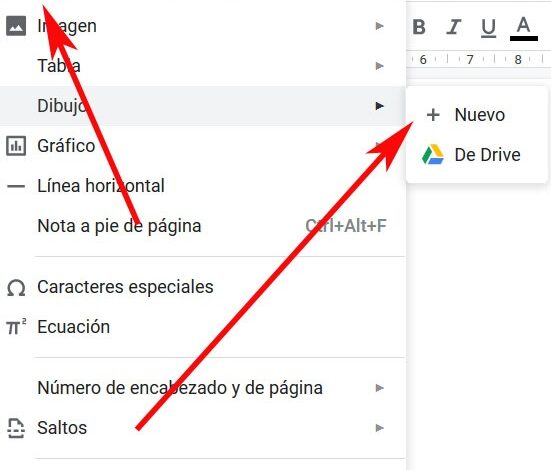
Lorsque nous nous référons aux éditeurs de texte que nous utilisons si fréquemment, nous pensons souvent à la solution Word de Microsoft . Cependant, il ne faut pas oublier qu’il s’agit d’une proposition qui est intégrée à la suite Office du cabinet, donc elle est payante.
Il est vrai qu’il existe une version en ligne que nous pouvons utiliser à partir de notre navigateur Internet préféré, mais elle est quelque peu limitée à bien des égards. Par conséquent, les utilisateurs réguliers du secteur de la bureautique qui ne veulent pas payer d’argent pour ce type d’application, préfèrent rechercher d’autres alternatives similaires. Et c’est que pour le moment, nous pouvons utiliser d’autres éditeurs de texte très puissants, et gratuitement.
En fait, bon nombre d’entre eux n’ont que peu ou rien à envier à la proposition de Microsoft dont nous avons parlé. C’est le cas de la suite open source LibreOffice , une suite complète qui nous propose également une série d’applications dédiées au monde de la bureautique. Et il en va de même avec ceux présentés par le géant de la recherche Google .
Cette firme nous présente une série de plateformes en ligne que nous pouvons également utiliser pour toutes sortes de travaux de bureau, et pour lesquelles nous n’aurons pas à payer un seul euro. Eh bien, parmi les applications incluses ici, nous trouvons Docs , l’éditeur de texte qui pourrait être comparé, en mode utilisation, au populaire Word de Redmond .
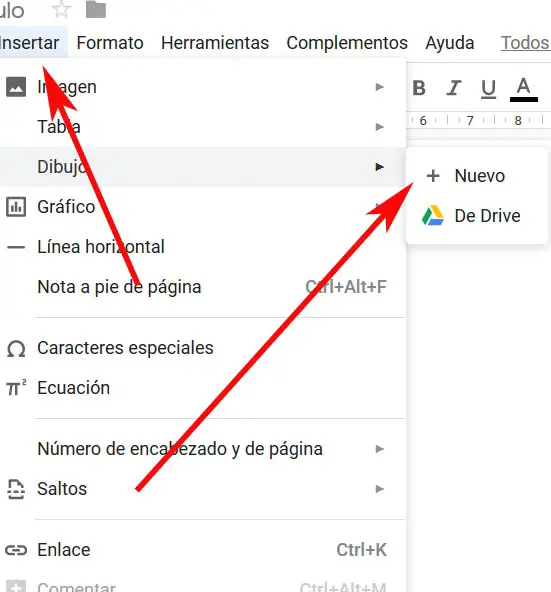
En fait, il s’agit d’une proposition puissante de travail de groupe, soutenue par un bon nombre d’éléments supplémentaires. Nous disons cela car en plus de travailler avec des textes, c’est une alternative qui a des fonctions pour que nous puissions intégrer toutes sortes d’objets qui enrichiront nos documents.
Comment travailler avec des formes et des dessins dans Google Docs
C’est pourquoi, dans ces mêmes lignes, nous allons vous montrer comment inclure toutes sortes d’ objets et de formes que nous pouvons concevoir, directement dans nos documents Docs. Pour cela, le programme nous propose un petit outil que nous pouvons utiliser pour réaliser nos petites compositions de design . Par conséquent, pour en tirer le meilleur parti, la première chose à faire après le démarrage de Docs à partir du navigateur est d’aller dans le menu «Insertion».
Une fois ici, nous pouvons choisir de cliquer sur «Dessin / Nouveau», avec lequel l’outil supplémentaire dont nous parlions apparaîtra à l’ écran . En fait, nous verrons qu’un nouveau bureau de travail apparaît sur l’écran avec lequel nous pouvons travailler pour réaliser le design dont nous parlons. Dans cette nouvelle fenêtre, nous verrons un bureau vide afin de pouvoir commencer les tâches de conception .
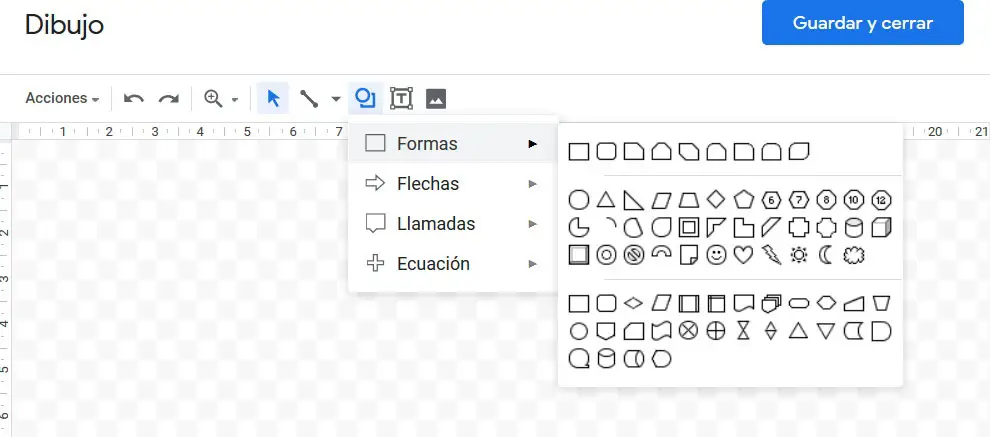
Dans ce nouvel environnement qui apparaît, nous aurons une série d’outils axés sur la conception tels que «Formes», «Zone de texte» ou «Images». Ces éléments nous aideront à créer nos propres designs dans ce sens, donc maintenant nous devrons mettre un peu de créativité de notre part. Une fois que nous avons terminé le processus de conception, il sera automatiquement intégré dans le document texte Docs .